Rette: FIFA 23 DirectX-fejl
I denne artikel vil vi beskrive "DirectX Error"-problemet, som Fifa 23-spillere støder på i spillet eller mens de åbner spillet.

Fifa 23-spillere støder på problemet "DirectX Error" efter at have kørt spillet, hvilket begrænser deres adgang til spillet. Hvis du står over for et sådant problem, kan du finde en løsning ved at følge forslagene nedenfor.
Hvad er FIFA 23 DirectX-fejl?
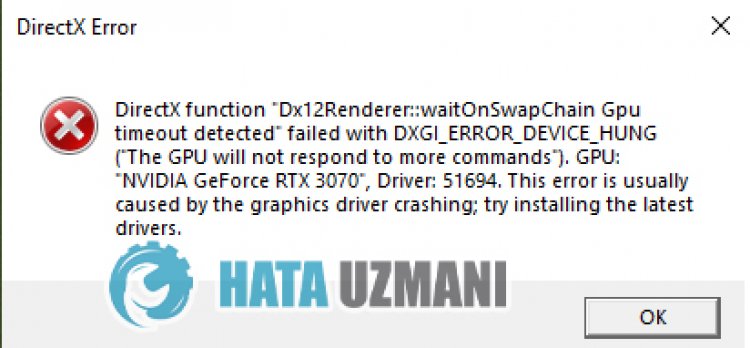
Denne fejl opstår, når grafikkortet er forældet. Selvfølgelig kan vi støde på en sådan fejl ikke kun på grund af dette problem, men også på grund af mange andre problemer. Til dette kan du finde en løsning på problemet ved at følge forslagene nedenfor.
Sådan rettes FIFA 23 DirectX-fejl
For at rette denne fejl kan du finde løsningen på problemet ved at følge forslagene nedenfor.
1-) Opdater grafikkortdriver
I sådanne kontinuitetsproblemer kan vi støde på en opdateringsfejl på grafikkortet. Til dette skal vi opdatere grafikkortet. Hvis du er klar, så lad os komme i gang.
For brugere med Nvidia-grafikkort;
- Først og fremmest Nvidia-virksomhedens Geforce Experience Vi skal downloade og installere programmet.
- Efter download- og installationsprocessen åbner vi vores program og åbner menuen Drivere ovenfor.
- Download vores opdatering ved at klikke på knappen Download, der vises ovenfor.
- Når vores download er fuldført, lad os udføre installationsprocessen ved at klikke på knappen Hurtig installation.
- Genstart din computer, når denne proces er afsluttet.
For brugere med AMD-grafikkort;
- Udgivet af AMD-virksomheden AMD Radeon Software Vi skal downloade og installere programmet.
- Når vi har gennemført download- og installationsprocessen, åbner vi vores program og klikker på knappen Søg efter opdateringer under driver- og softwaremenuen til højre og kontrollerer, om vores videokort er opdateret.
- Du kan genstarte din computer ved at udføre opdateringen.
Efter at have opdateret vores grafikdriver og genstartet vores computer, kan vi prøve at åbne Fifa 23-spillet.
2-) Afinstaller grafikkortdriver
I sådanne kontinuitetsproblemer kan vi støde på en opdateringsfejl på grafikkortet. Til dette bliver vi nødt til at lave en ny opdatering ved fuldstændigt at fjerne opdateringerne på dit grafikkort. Hvis du er klar, så lad os komme i gang.
Først og fremmest skal vi bruge hjælpesoftwaren til fuldstændigt at fjerne driveropdateringerne på vores grafikkort. Navnet på dette hjælpeprogram er "DDU", dvs. "Display Driver Uninstaller".
- Download DDU-værktøjet. Klik for at downloade.
- Kør derefter programmet "DDU" ved at udpakke DDU-værktøjet til skrivebordet.
- Vælg indstillingen "GPU" fra enhedsvalget til højre.
- Vælg derefter dit grafikkortmærke nedenfor, og klik på "Rens og genstart".
Efter denne proces vil opdateringerne af dit grafikkort på din computer blive fjernet fuldstændigt. Efter denne proces kan du opdatere dit grafikkort ved at følge ovenstående trin igen.
3-) Reducer grafikkortoverclock
Hvis dit problem fortsætter på trods af at du udfører ovennævnte proces, kan du støde på et sådant problem, hvis du har overclocket grafikkortet. Til dette kan du eliminere problemet ved at sænke eller genoprette driftsfrekvensen på dit grafikkort.
- Kør MSI Afterburner.
- Vælg "Kerneur" og "Hukommelsesur" under hovedoverskriften "Ur" i programmet til "0 strong>".
- Efter denne handling skal du klikke på bekræftelsesikonet nedenfor for at gemme transaktionen.

Når du har udført handlingen, skal du køre Fifa 23-spillet for at se, om problemet fortsætter.
4-) Rediger registreringsdatabasen
- Skriv "regedit" i startsøgelinjen, og åbn den.
- Indsæt placeringen "Computer\HKEY_LOCAL_MACHINE\SYSTEM\CurrentControlSet\Control\GraphicsDrivers" i boksen øverst på skærmen, og tryk på enter.
- Efter denne handling vil registreringsdatabasen til højre blive vist. Hvis der er et register ved navn TdrLevel, skal du højreklikke på det og slette det. Hvis ikke, fortsæt med proceduren nedenfor.
- Højreklik derefter på et tomt mellemrum og peg på indstillingen, der siger "ny", og vælg "DWORD (32Bit)"-værdi.

- Omdøb det register, vilige har oprettet til "TdrLevel".
- Skriv derefter 0 i værdidataene ved at dobbeltklikke på det. Efter denne proces skal du genstarte din computer. Hvis ikke, skal du ændre værdidataene til 3 og prøve igen.

Når denne proces er færdig, skal du genstarte din computer og logge ind på spillet og kontrollere, om problemet fortsætter.
5-) Tjek Game Frameworks
Manglen på spilrammer på din computer kan skabe forskellige fejl i spillet. Derfor skal din computer have DirectX, .NET Framework, VCRedist applikationer.
- Klik for at downloade det aktuelle .NET Framework.
- Klik for at downloade den aktuelle VCRedist. (x64)
- Klik for at downloade opdateret VCRedist. (x86)
- Klik for at downloade aktuel DirectX.
Når du har udført opdateringen, kan du genstarte din computer og køre spillet og kontrollere, om problemet fortsætter.
Ja, venner, vi har løst vores problem under denne titel. Hvis dit problem fortsætter, kan du spørge om de fejl, du støder på, ved at gå ind på vores FORUM platform.
